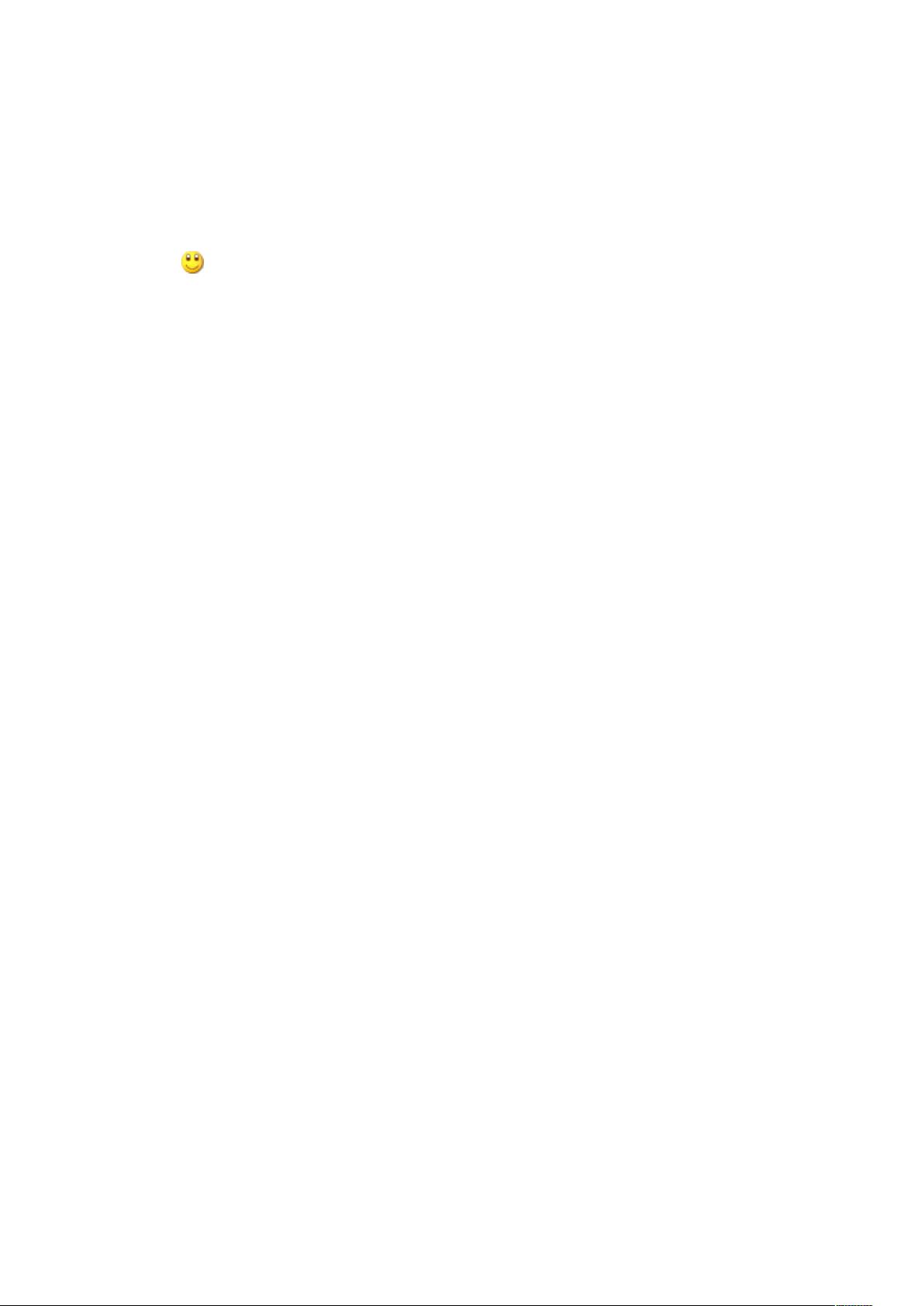水晶报表入门教程:拉模式与推模式解析
"这篇内容主要介绍了水晶报表的基础知识,包括报表的建立方法、水晶报表组件在不同项目中的使用,以及如何在WinForm中创建和预览报表。"
水晶报表是软件开发中常用的一种报告生成工具,尤其在B/S架构的应用程序中。其强大的功能和灵活的数据展示方式使得它在数据可视化领域占有一席之地。本文主要围绕水晶报表的建立、工作模式和在Visual Studio 2005中的组件使用进行了讲解。
首先,水晶报表的建立有两种模式:拉模式(PULL)和推模式(PUSH)。拉模式下,报表的数据源直接来自报表文件中的SQL查询,编程时无需重新编写SQL,只需提供登录信息。而在推模式中,数据源由编程时创建的DataSet对象提供,即通过编程重写SQL语句生成报表,这种方式更便于数据的动态组装。
水晶报表在Visual Studio 2005中提供了不同的组件支持。在Web项目中,使用CrystalReportSource作为数据提供者,CrystalReportViewer用于报表查看;而在Windows Forms(WinForm)项目中,对应的组件是CrystalReport和CrystalReportViewer。这些组件使得开发者能够在应用程序中方便地集成和展示报表。
在WinForm中创建水晶报表,通常需要以下步骤:
1. 新建项目工程,然后添加水晶报表。报表创建向导会引导你建立一个新的OLEDB(ADO)连接,连接到SQL数据库。
2. 选择Microsoft OLE DB Provider for SQL Server,输入服务器名、用户ID和密码,选定要连接的数据库。
3. 从报表数据连接窗口选择需要的表,设置表间关联、排序索引等。
4. 完成报表设计后,可以预览报表内容,确保数据正确无误。
5. 最后,将CrystalReportViewer控件添加到WinForm界面,用于显示报表。可以自定义控件的显示选项,如是否显示工具栏、组等。
通过以上步骤,开发者能够有效地在WinForm应用中集成并展示水晶报表,实现数据的可视化。这仅仅是水晶报表学习的起点,实际上,水晶报表还支持复杂的计算公式、子报表、图表、条件格式化等多种高级功能,使得数据的呈现更加丰富和专业。学习并熟练掌握水晶报表,对于提升应用程序的数据展示和分析能力具有重要意义。
2009-08-22 上传
2023-07-10 上传
2023-06-30 上传
2024-01-31 上传
2023-05-31 上传
2023-07-19 上传
2023-07-30 上传
2023-09-29 上传
2023-05-25 上传
再见寒冰玉
- 粉丝: 0
- 资源: 8
最新资源
- 深入理解23种设计模式
- 制作与调试:声控开关电路详解
- 腾讯2008年软件开发笔试题解析
- WebService开发指南:从入门到精通
- 栈数据结构实现的密码设置算法
- 提升逻辑与英语能力:揭秘IBM笔试核心词汇及题型
- SOPC技术探索:理论与实践
- 计算图中节点介数中心性的函数
- 电子元器件详解:电阻、电容、电感与传感器
- MIT经典:统计自然语言处理基础
- CMD命令大全详解与实用指南
- 数据结构复习重点:逻辑结构与存储结构
- ACM算法必读书籍推荐:权威指南与实战解析
- Ubuntu命令行与终端:从Shell到rxvt-unicode
- 深入理解VC_MFC编程:窗口、类、消息处理与绘图
- AT89S52单片机实现的温湿度智能检测与控制系统